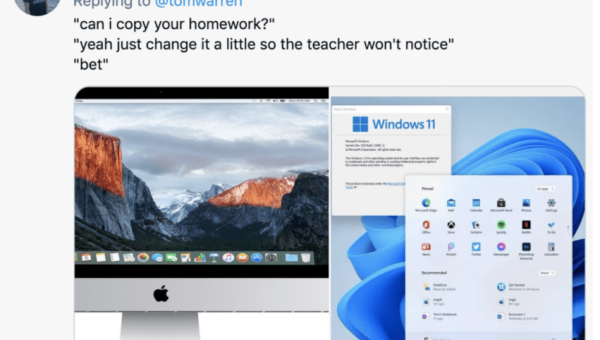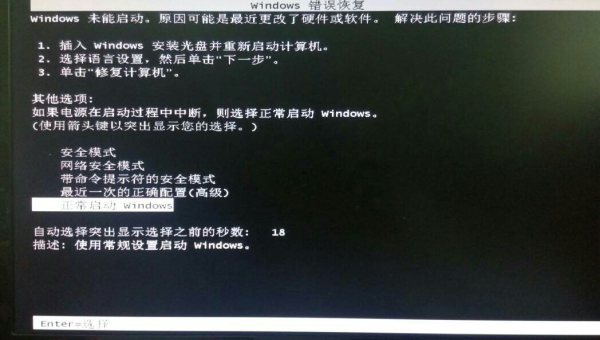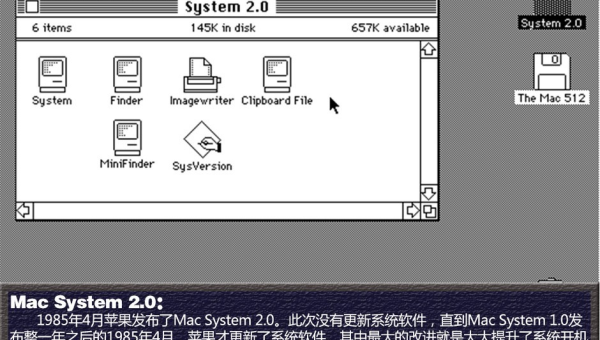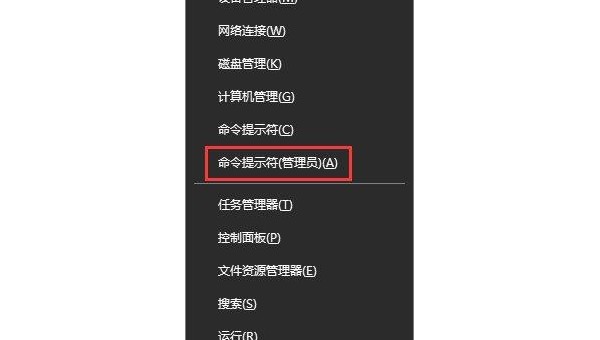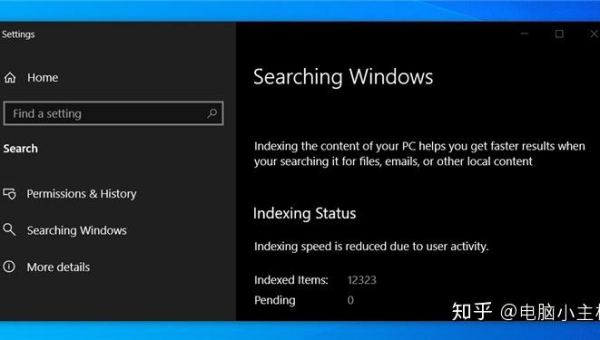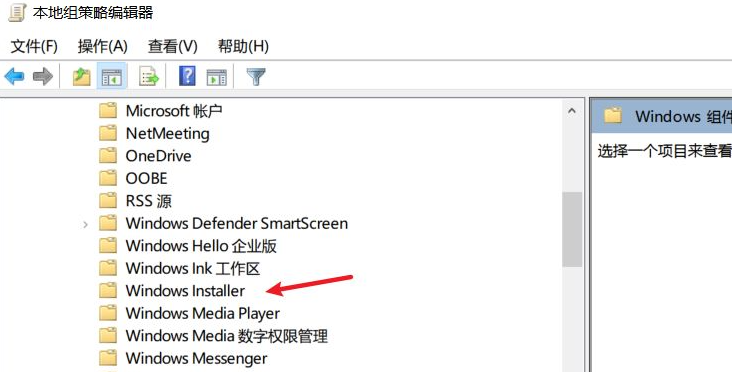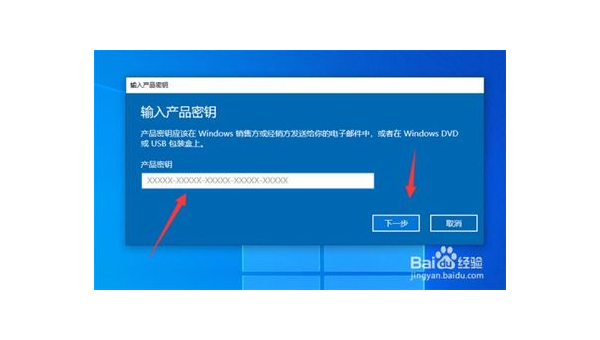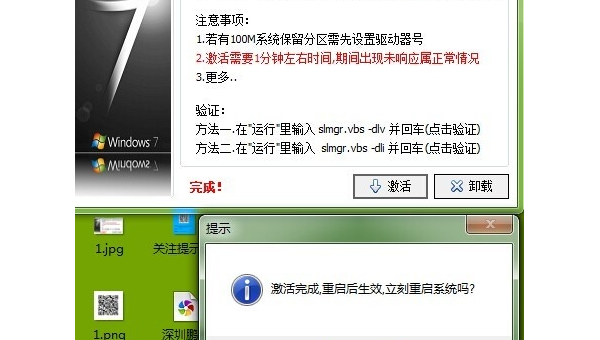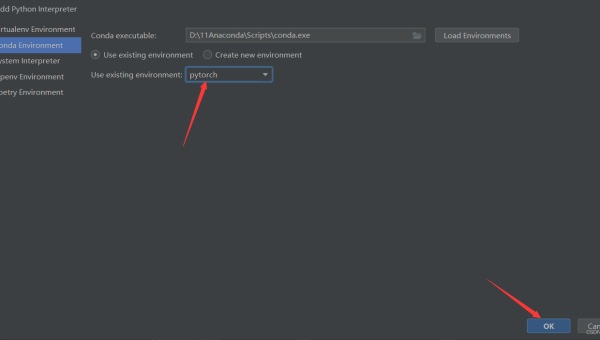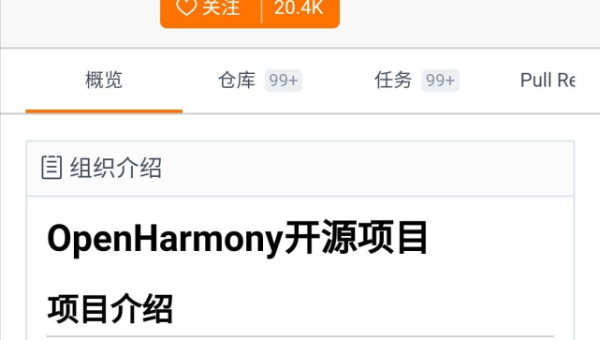windows系统怎么实现双系统
近期有些网友想要了解windows系统怎么实现双系统的相关情况,小编通过整理给您分享一下。
为什么需要安装双系统?
很多电脑用户出于工作或兴趣需求,希望在电脑上同时安装两个操作系统。比如设计师可能需要Windows系统运行专业软件,同时需要Linux系统进行开发;游戏玩家可能想保留稳定的Windows系统用于日常使用,同时安装最新版本测试新功能。双系统方案完美解决了这些需求,让你无需购买多台设备就能体验不同操作系统的优势。
安装双系统前,务必确认你的电脑硬件满足最低要求。建议至少拥有256GB的存储空间(SSD更佳),8GB内存,这样两个系统才能流畅运行。特别提醒:操作前一定要备份重要数据,虽然正确操作不会导致数据丢失,但预防万一总是明智之举。
准备工作:不可或缺的步骤
制作系统安装介质是第一步。准备一个至少8GB的U盘,访问微软官网下载最新Windows镜像文件,使用Rufus等工具制作可启动安装盘。这个U盘将用于安装第二个Windows系统。
磁盘分区是关键环节。打开"磁盘管理"工具,在现有硬盘上压缩出足够空间(建议至少100GB)用于新系统。如果使用独立硬盘安装第二个系统会更简单,直接选择该硬盘安装即可,省去分区步骤。
别忘了下载必要的驱动程序,尤其是网卡驱动,因为新系统安装后可能无法立即联网。将这些驱动保存在U盘或非系统分区,确保随时可用。
详细安装步骤解析
将制作好的安装U盘插入电脑,重启进入BIOS设置启动顺序(通常按F2、F12或Del键进入)。选择U盘为第一启动项,保存设置后重启进入安装界面。
在安装类型界面选择"自定义:仅安装Windows(高级)",然后选择之前准备好的未分配空间进行安装。注意不要选错分区,否则会覆盖现有系统。系统会自动创建必要的分区结构。
安装过程中会多次重启,这是正常现象。完成基本安装后,按照向导设置用户名、密码等个人信息。建议两个系统使用不同的用户名以便区分。
解决常见的启动管理问题
安装完成后,你会看到双系统启动菜单,默认等待时间通常为30秒。如果没看到菜单或默认启动项不符合预期,可以通过以下方法调整:
进入"系统配置"(msconfig),切换到"引导"选项卡,在这里可以设置默认启动系统、菜单显示时间,甚至修改系统显示名称。Windows Boot Manager会自动检测所有可用系统并生成启动项。
如果遇到启动问题,可以使用Windows安装U盘进入修复环境,运行"自动修复"或使用命令提示符修复引导记录(bootrec /fixmbr和bootrec /rebuildbcd)。
双系统使用中的实用技巧
共享磁盘分区能极大提升使用效率。建议创建一个NTFS格式的数据盘(D盘或E盘),两个系统都能读写。可以将文档、下载、音乐等用户文件夹重定向到此共享分区,避免重复占用空间。
对于应用程序,虽然有些便携版软件可以跨系统使用,但大多数需要分别安装。建议在两个系统中安装同类软件时选择相同的安装路径,便于管理。
定期维护不可忽视。每个系统都应独立进行磁盘清理、碎片整理(针对HDD)和更新。使用系统自带的"存储感知"功能可以自动清理临时文件,节省空间。
注意事项与疑难解答
安全防护需要特别关注。两个系统应分别安装杀毒软件,但注意实时监控可能会互相干扰,特别是对共享分区的扫描。建议错开全盘扫描时间,或设置排除目录。
常见问题解决方案:
- 如果新安装系统后原系统无法启动:使用安装U盘修复引导
- 如果磁盘空间不足:使用磁盘清理工具或扩展分区(需谨慎)
- 如果硬件驱动异常:确保安装了最新兼容驱动
当不再需要双系统时,可以删除其中一个系统并回收空间。但要注意直接删除分区会导致启动问题,正确做法是先修改启动顺序,再删除分区并扩展剩余空间。
通过以上步骤,你可以轻松实现Windows双系统共存,享受多系统带来的便利。记得定期备份重要数据,这样即使操作失误也能快速恢复。